OPPDATER: Apple har endret prosessen for å lage et USB-installasjonsprogram med OS X Mavericks, og metoden nedenfor fungerer ikke lenger. For OS X Mavericks, se denne oppdaterte prosessen.
Med utgivelsen av OS X 10.7 Lion i 2011, forlot Apple offisielt fysiske medier for sine operativsysteminstallasjoner. I stedet for en tradisjonell plate, kunne kunder nå kjøpe og laste ned OS X direkte fra Mac App Store. Denne tilnærmingen ga mange fordeler, som å slippe å beholde og beskytte en fysisk plate, umiddelbar tilgang til operativsystemet ved kjøp i stedet for å måtte vente i kø og oppdateringer på serversiden til det nedlastbare installasjonsprogrammet slik at den nyeste versjonen av operativsystemet X er alltid installert ved oppdatering av nye maskiner.
Men hva om du nettopp har installert en ny harddisk i Mac-en og ikke har noen versjon av OS X med Mac App Store? Eller hva om du ikke har en pålitelig Internett-tilkobling? I disse tilfellene er det alltid best å ha en fysisk lokal kopi av OS X-installasjonsprogrammet. Slik lager du ditt eget USB- eller DVD-installasjonsprogram for OS X.

Først må du kjøpe en kopi av OS X fra Mac App Store hvis du ikke allerede har en. Vær oppmerksom på at du alltid kan laste ned versjonen av OS X som fulgte med Mac-en din gratis.
Fra datoen for denne artikkelen er OS X 10.8 Mountain Lion det gjeldende operativsystemet, selv om det nylig annonserte OS X 10.9 Mavericks er rett rundt hjørnet. Hvis du allerede har kjøpt OS X, åpne Mac App Store og gå over til fanen "Kjøp". Finn ønsket versjon av OS X i listen og klikk på "Last ned"-knappen til høyre.
OS X er en multi-gigabyte fil, så nedlastingsprosessen kan ta en stund avhengig av tilkoblingshastigheten din. Når den er fullført, starter OS X Installer automatisk. Avslutt ved å trykke Kommando+Q; vi trenger ikke installasjonsprogrammet, bare det som er inni det.

Åpne Finder og naviger til Programmer-mappen. Her finner du en app som heter "Install OS X 10.8 Mountain Lion" eller noe lignende avhengig av versjonen av OS X du lastet ned fra Mac App Store. Høyreklikk (eller kontroll-klikk) på denne filen og velg "Vis pakkeinnhold." Dette vil avsløre "guts" til installasjonsprogrammets applikasjonspakke.
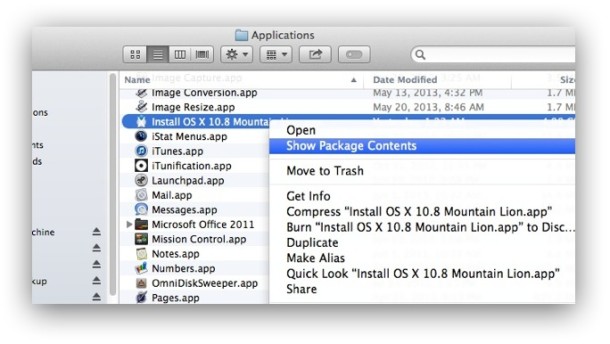
Bore ned til Innhold > Delt støtte og finn filen "InstallESD.dmg". Dette er diskbildet vi trenger for å lage en lokal OS X-installasjonsplate eller USB-stasjon. Kopier den fra installasjonspakken til skrivebordet.
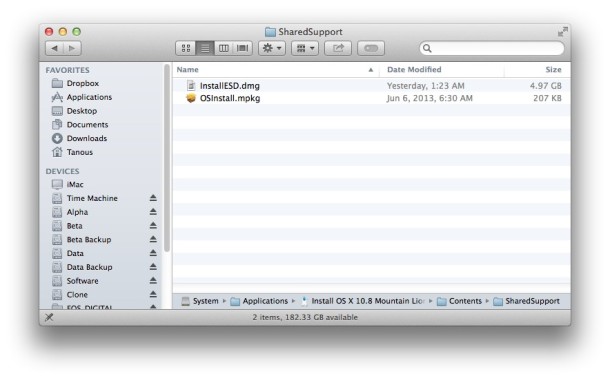
Nå må du bestemme hva du vil bruke for installasjonsmediet ditt. En USB-stasjon er rask og holdbar, men du kan også brenne bildet til en oppstartbar tolags DVD. En ekstern harddisk er også et alternativ, selv om du ønsker å lage en partisjon spesielt for OS X Installer for ikke å kaste bort hele stasjonens kapasitet. For eksempelet vårt bruker vi en USB-stasjon.
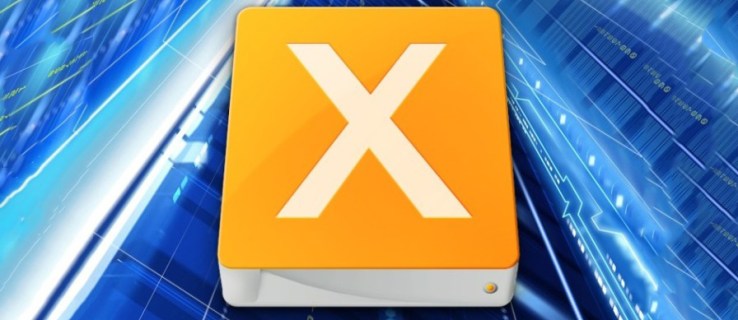
Opprett et OS X USB-installasjonsprogram
Monter stasjonen eller platen du ønsker på Mac-en og start Diskverktøy. Finn målstasjonen i listen til venstre og velg "Gjenopprett"-fanen til høyre. Du vil se to felt: Kilde og Mål. Dra InstallESD-bildet fra skrivebordet og slipp det over Kilde-boksen, dra deretter USB-stasjonen fra listen i Diskverktøy og slipp den på Destinasjonsboksen.
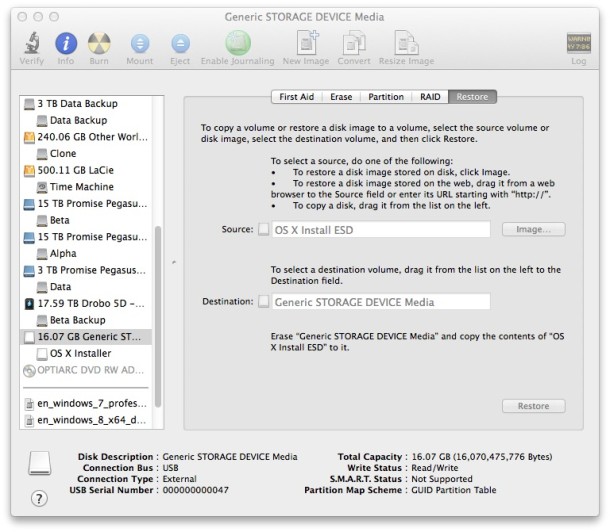
Dette forteller Diskverktøy at vi ønsker å ta innholdet i OS X Installer-bildet og kopiere det nøyaktig til USB-stasjonen vår. trykk Restaurere for å starte prosessen. Diskverktøy vil advare deg om at denne prosessen vil slette innholdet på USB-stasjonen og be deg om bekreftelse. trykk Viske ut. Diskverktøy vil da be om et administratorpassord. Skriv inn den og len deg tilbake og vent på at gjenopprettingen er fullført.
Lag en OS X Install DVD
For å lage en installasjons-DVD, sett inn en tom tolags-DVD og åpne Diskverktøy. Velg "Bilder" fra menylinjen, og deretter "Brenn". Diskverktøy vil spørre deg hvilket bilde du vil brenne. Naviger til skrivebordet og velg InstallESD-filen du kopierte tidligere, og klikk deretter "Brenn" for å starte prosessen.
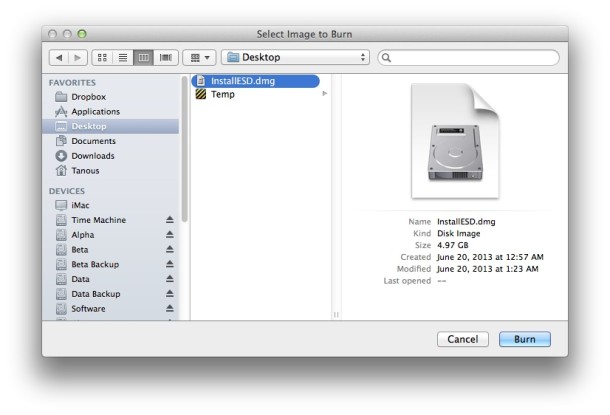
Når begge trinnene er fullført, vil du ha et oppstartbart OS X-installasjonsprogram som du kan bruke til å raskt oppgradere Mac-ene dine i fremtiden uten å måtte laste ned installasjonsprogrammet fra Mac App Store.
For å bruke den, sett inn platen eller koble USB-stasjonen til Mac-en. Start deretter Mac-en på nytt mens du holder nede Alt/Alternativ tasten på tastaturet. Hold nede tasten til Mac Boot Manager starter og viser deg de tilgjengelige oppstartsdiskene. Velg DVD- eller USB-installasjonsprogram og trykk på Retur. OS X-installasjonsprogrammet vil nå starte, og du vil ha muligheten til å utføre gjenopprettingsoperasjoner eller tørke Mac-stasjonen og installere en ny kopi av OS X.









